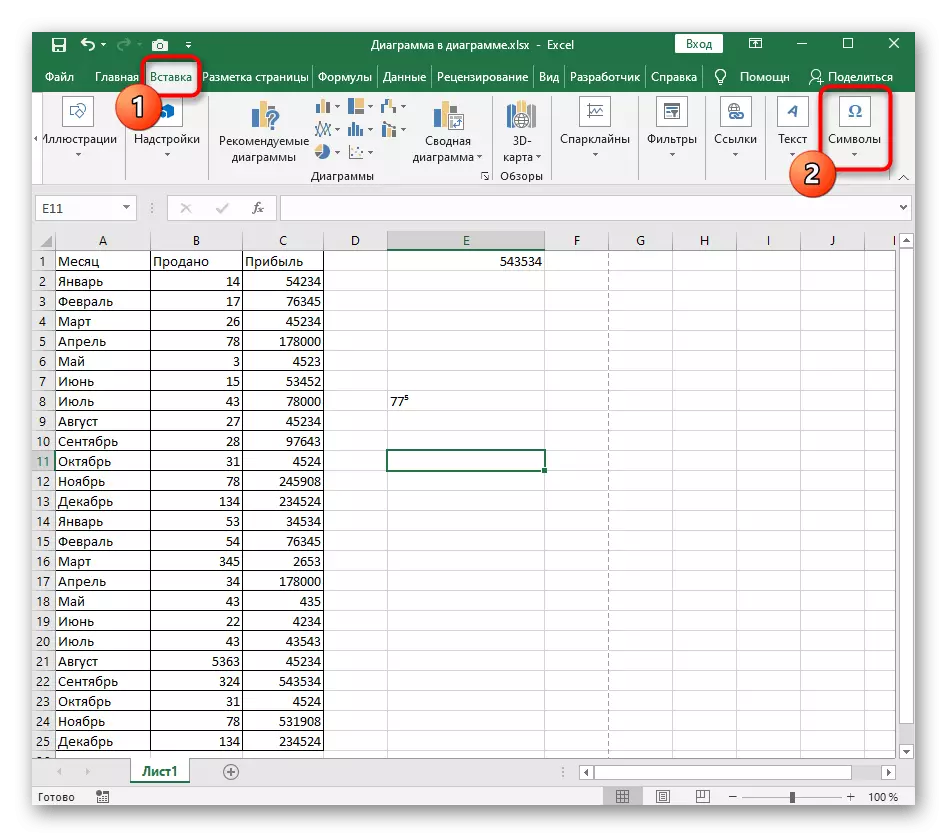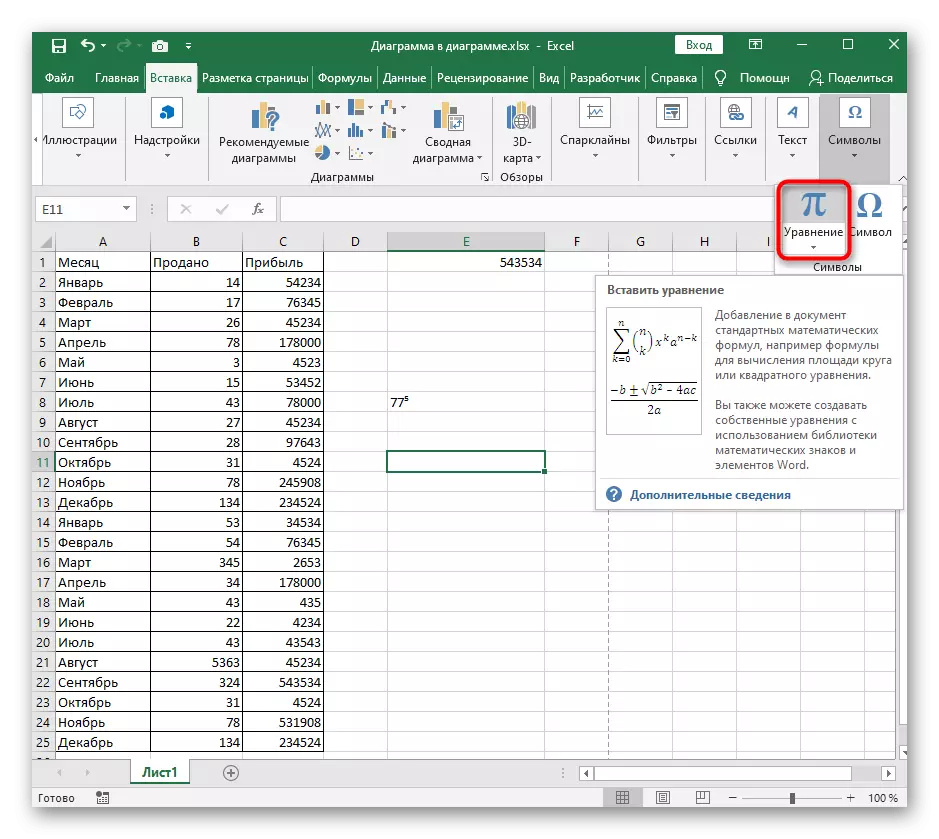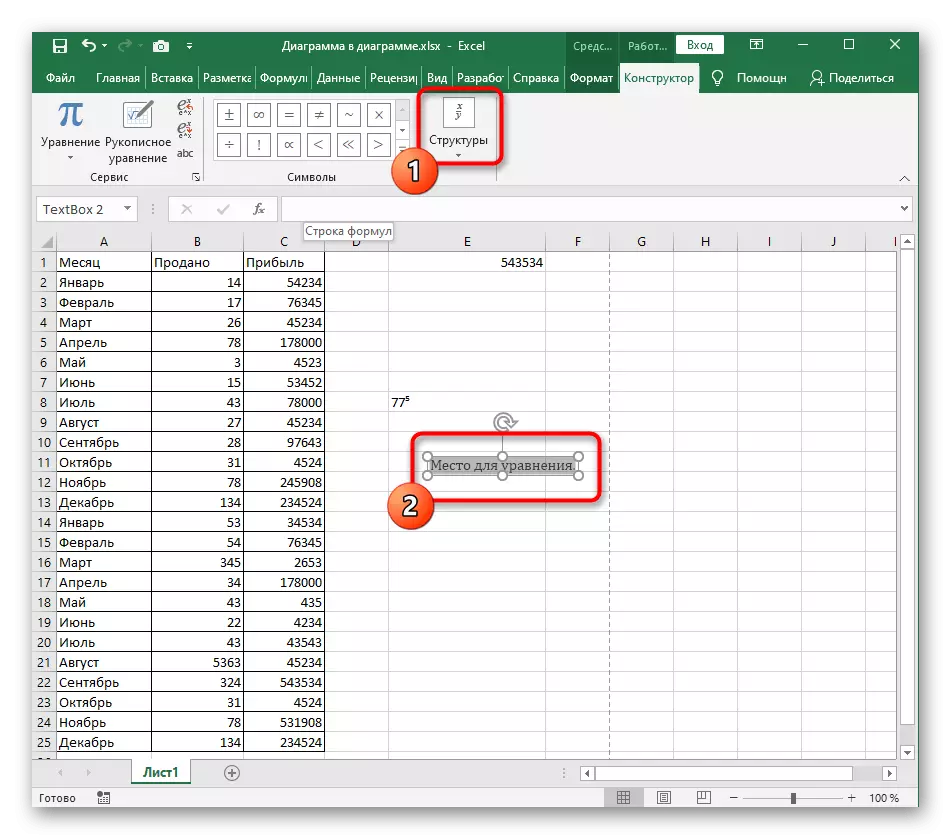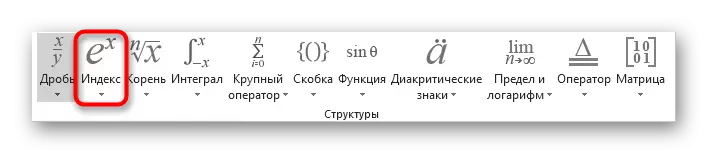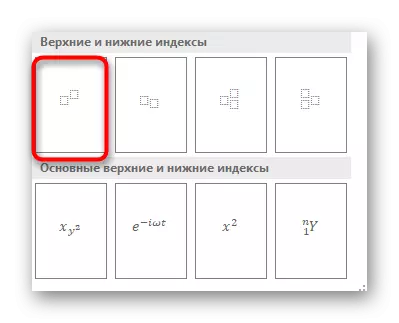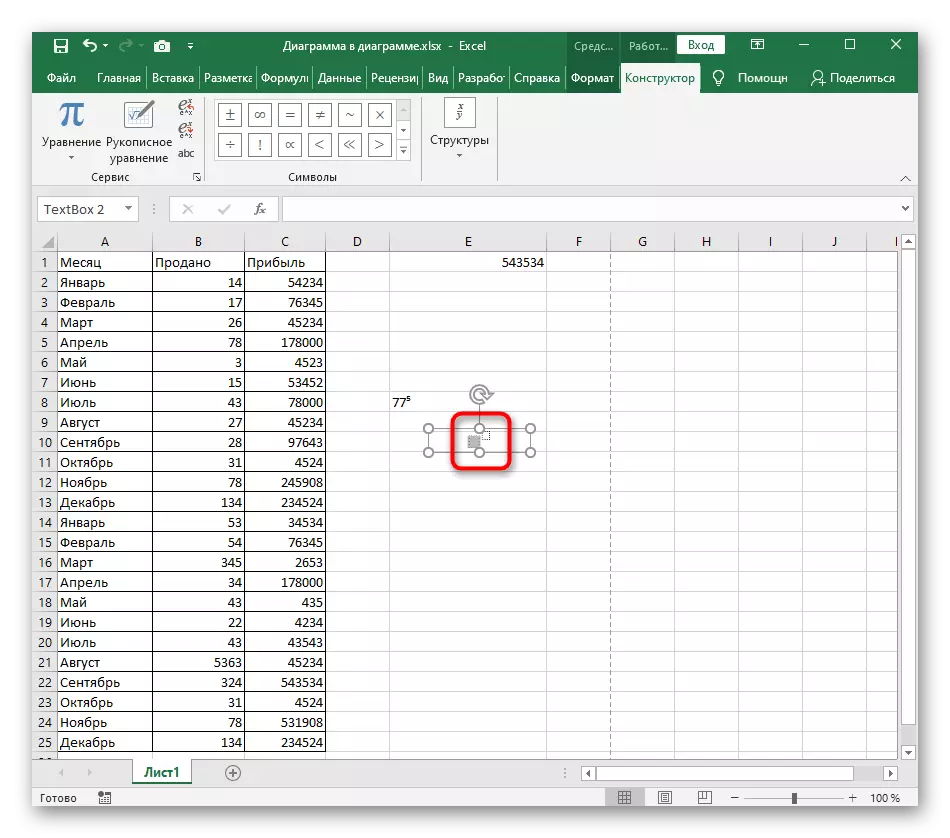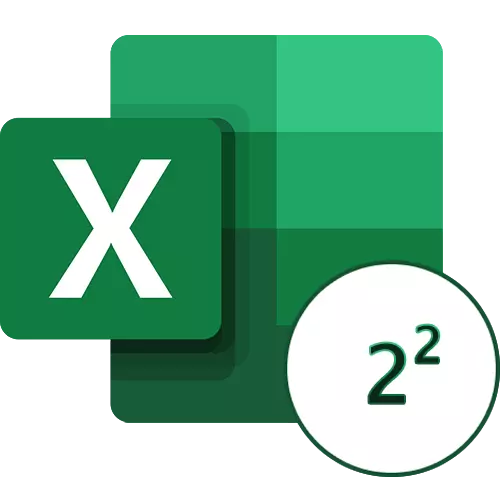
ಎಕ್ಸೆಲ್ನಲ್ಲಿನ ಸಂಖ್ಯೆಯ ಮೇಲಿರುವ ಡಿಗ್ರಿ ಐಕಾನ್ನ ಸಾಮಾನ್ಯ ಸೇರ್ಪಡೆಯ ಬದಲು, ನೀವು ಅದರಲ್ಲಿ ಒಂದು ಸಂಖ್ಯೆಯನ್ನು ನಿರ್ಮಿಸಬೇಕಾಗಿದೆ, ಇತರ ಲೇಖನಗಳ ಲಾಭವನ್ನು ಪಡೆದುಕೊಳ್ಳಬೇಕು, ಅಲ್ಲಿ ಸೂತ್ರಗಳನ್ನು ಬಳಸಿಕೊಂಡು ಅಂತಹ ಲೆಕ್ಕಾಚಾರಗಳನ್ನು ಹೇಗೆ ಉತ್ಪಾದಿಸುವುದು ಎಂಬುದನ್ನು ವಿವರಿಸಲಾಗಿದೆ.
ಹೆಚ್ಚು ಓದಿ: ಮೈಕ್ರೊಸಾಫ್ಟ್ ಎಕ್ಸೆಲ್ನಲ್ಲಿ ಹಲವಾರು ಸಂಖ್ಯೆಯನ್ನು ಸ್ಥಾಪಿಸುವುದು
ವಿಧಾನ 1: ಸಂಖ್ಯೆಯ ರಿಜಿಸ್ಟರ್ ಬದಲಾಯಿಸುವುದು
ಪದವಿಯನ್ನು ಸೇರಿಸುವ ವೇಗದ ಆಯ್ಕೆಯನ್ನು ರಿಜಿಸ್ಟರ್ ಬದಲಾಯಿಸಲಾಗುತ್ತದೆ, ಇದರಿಂದಾಗಿ ಅದು ಮೇಲ್ಭಾಗದಲ್ಲಿ ಪ್ರದರ್ಶಿಸಲಾಗುತ್ತದೆ, ಇದು ಪರಿಸ್ಥಿತಿಗಳನ್ನು ಹೊಂದಿಸುತ್ತದೆ. ಮತ್ತು ಇದು ವೇಗದ ಕಾರ್ಯಾಚರಣೆಯಾಗಿದ್ದರೂ, ಪ್ರತಿ ಕೋಶವನ್ನು ಸಂಪಾದಿಸಿ, ಅಲ್ಲಿ ಒಂದು ಪದವಿಯಾಗಿ ಸೂಚಿಸಬೇಕಾದ ಸಂಖ್ಯೆಯಿದೆ.
- ಮೊದಲಿಗೆ, ಆಯ್ಕೆ ಮಾಡಲು ಕೋಶದ ಎಡ ಗುಂಡಿಯನ್ನು ಒತ್ತಿ, ತದನಂತರ ಕೋಶ ಸ್ವರೂಪಕ್ಕೆ ಕಾರಣವಾದ "ಸಂಖ್ಯೆ" ಬ್ಲಾಕ್ನಲ್ಲಿ ಡ್ರಾಪ್-ಡೌನ್ ಮೆನುವನ್ನು ನಿಯೋಜಿಸಿ.
- ಇದರಲ್ಲಿ, "ಪಠ್ಯ" ಆಯ್ಕೆಯನ್ನು ಆರಿಸಿ. ಕೋಶವು ಸಂಖ್ಯೆಯನ್ನು ಪ್ರದರ್ಶಿಸಿದರೆ, ಮತ್ತಷ್ಟು ಸಂಪಾದನೆಯನ್ನು ಕಾರ್ಯಗತಗೊಳಿಸಲು ಸಾಧ್ಯವಾಗುವುದಿಲ್ಲ, ಆದ್ದರಿಂದ ಈ ಹಂತವು ಕಡ್ಡಾಯವಾಗಿದೆ.
- ಈಗ ನೀವು ಪದವಿಯನ್ನು ನೇಮಿಸಲು ಬಯಸುವ ಫಿಗರ್ನೊಂದಿಗೆ ಎಲ್ಕೆಎಂ ಮತ್ತು ಹೈಲೈಟ್ ಮಾಡಿ. ಇದು ಇನ್ನೂ ಕಾಣೆಯಾಗಿದ್ದರೆ, ಮುಖ್ಯ ಸಂಖ್ಯೆಯ ನಂತರ ಜಾಗವಿಲ್ಲದೆ ಅದನ್ನು ಬರೆಯಿರಿ.
- ಅದರ ಮೇಲೆ ಕ್ಲಿಕ್ ಮಾಡಿ ಮತ್ತು ಕಾಣಿಸಿಕೊಳ್ಳುವ ಸನ್ನಿವೇಶ ಮೆನುವಿನಲ್ಲಿ ಕ್ಲಿಕ್ ಮಾಡಿ, "ಕೋಶದ ಸ್ವರೂಪ" ಅನ್ನು ಆಯ್ಕೆ ಮಾಡಿ.
- "ಮಾರ್ಪಾಡು" ದಲ್ಲಿ PEMICK ಪ್ಯಾರಾಮೀಟರ್ ಅನ್ನು ಗುರುತಿಸಲು ಮಾತ್ರ ಉಳಿದಿದೆ.
- ಹೊಸ ಸೆಟ್ಟಿಂಗ್ಗಳನ್ನು ಅನ್ವಯಿಸಿ ಮತ್ತು ಟೇಬಲ್ಗೆ ಹಿಂತಿರುಗಿ, ಪ್ರದರ್ಶನದ ಮಟ್ಟವು ಸರಿಯಾಗಿರುತ್ತದೆ ಎಂದು ಖಚಿತಪಡಿಸಿಕೊಳ್ಳಿ.
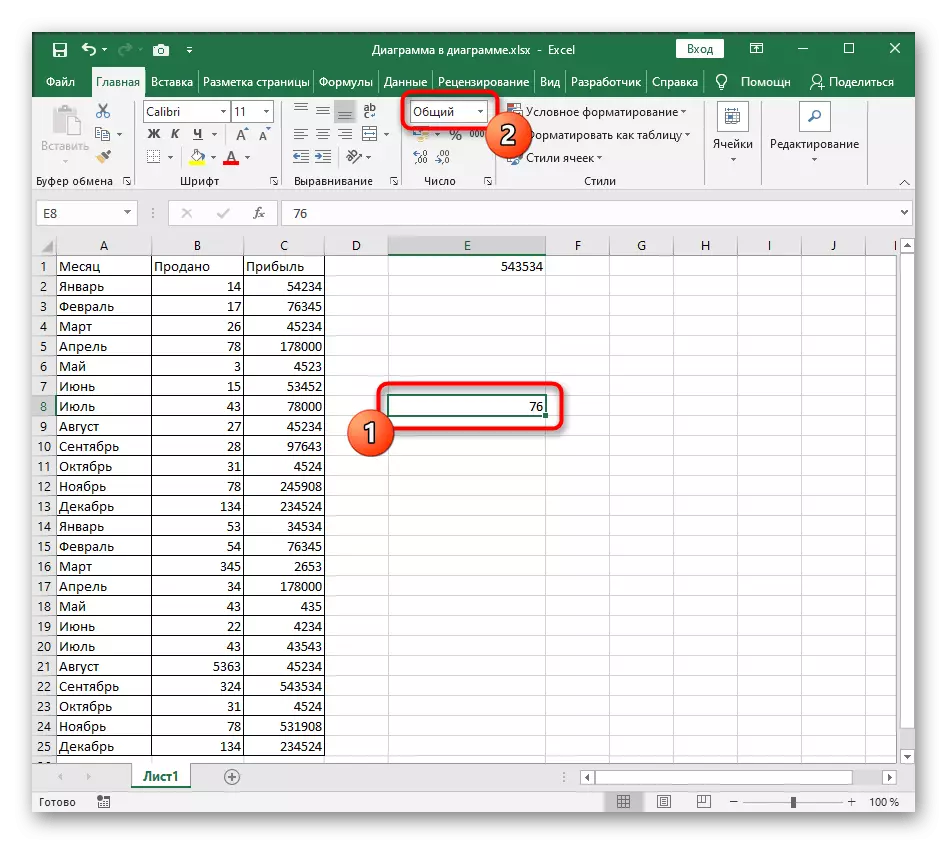
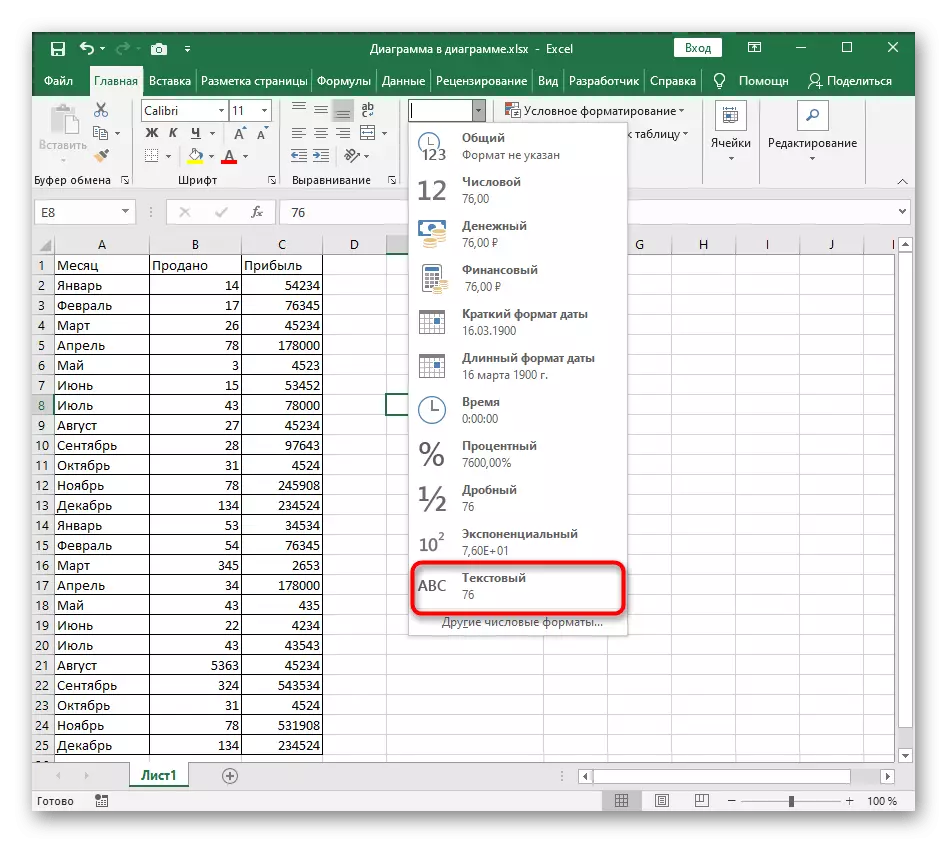
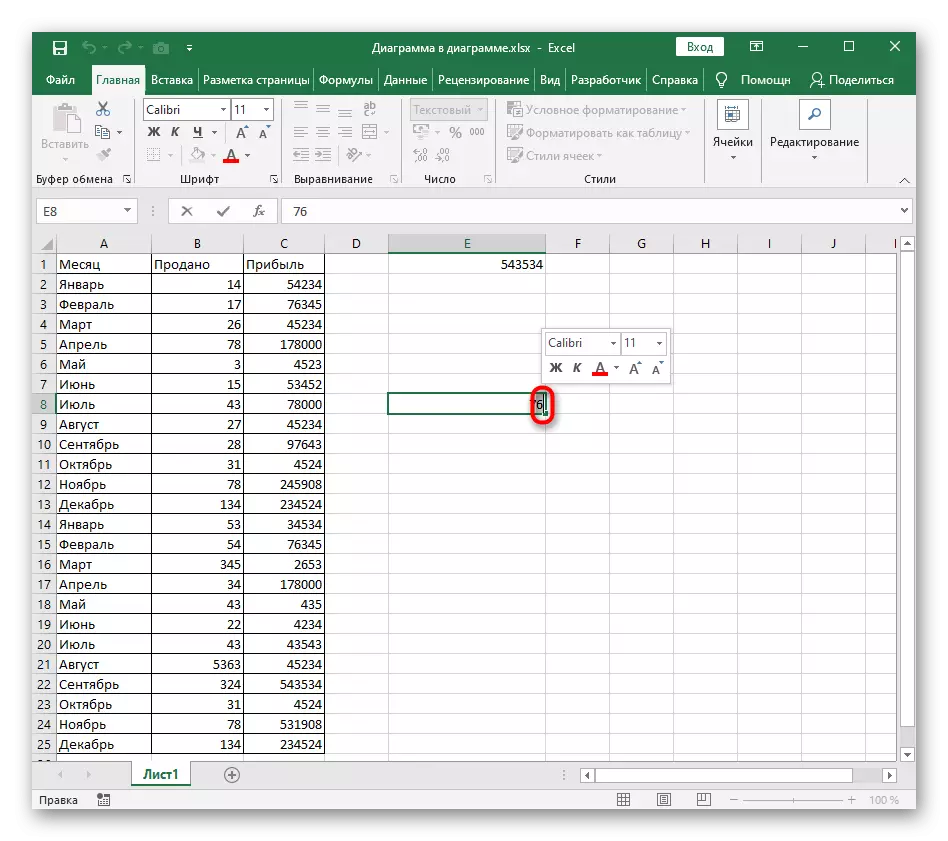
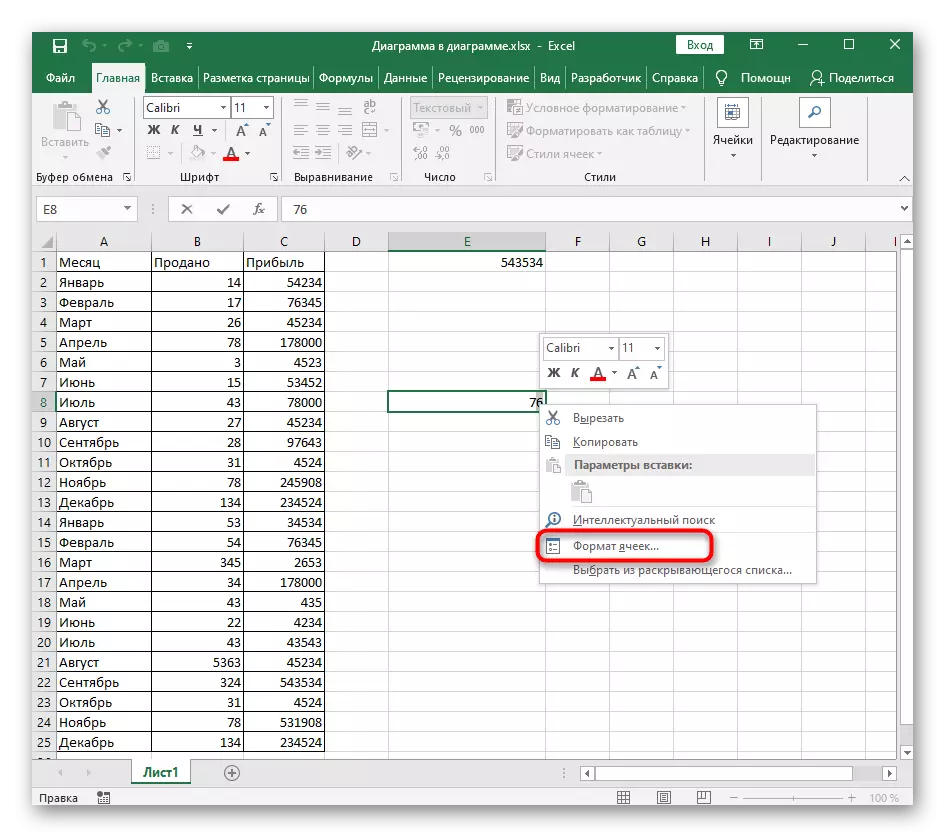
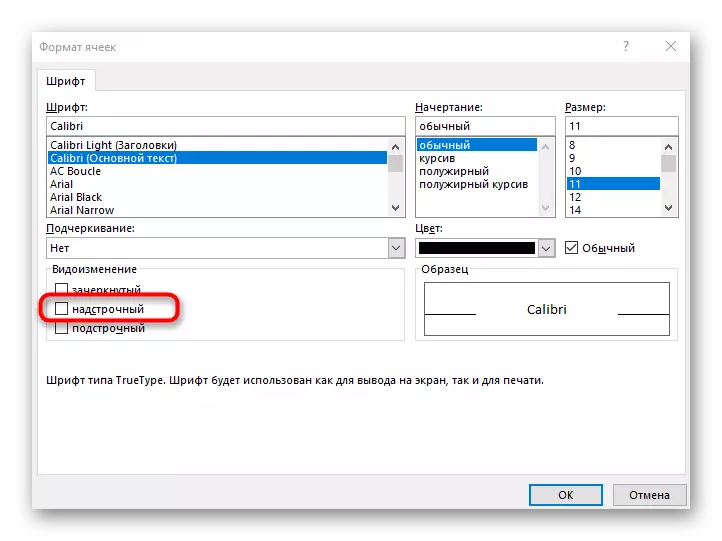
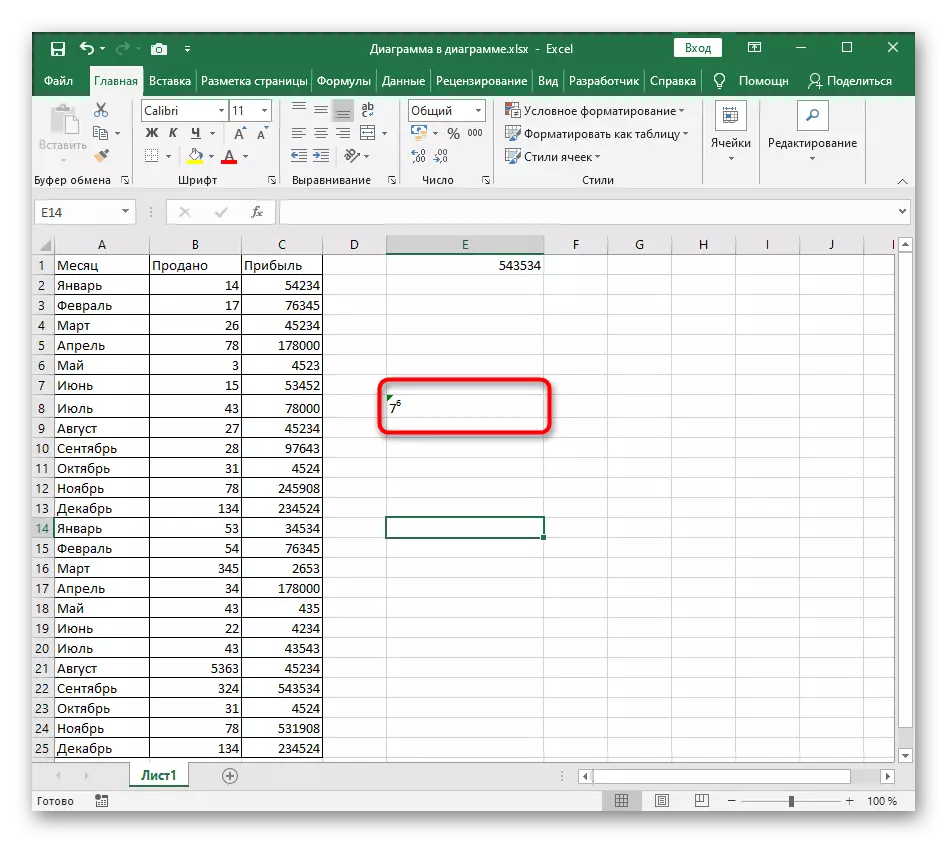
ವಿಧಾನ 2: ವಿಶೇಷ ಅಕ್ಷರಗಳನ್ನು ಬಳಸಿ
ಹಿಂದಿನ ಆಯ್ಕೆಯನ್ನು ಅನ್ವಯಿಸಲಾಗದ ಸಂದರ್ಭಗಳಲ್ಲಿ ಇವೆ, ಆದ್ದರಿಂದ ವಿಶೇಷ ಚಿಹ್ನೆಯ ಅಳವಡಿಕೆಯನ್ನು ಬಳಸುವುದಕ್ಕಾಗಿ ಪರ್ಯಾಯವಾಗಿ ನಿಮ್ಮನ್ನು ಪರಿಚಯಿಸಲು ನಾವು ಸಲಹೆ ನೀಡುತ್ತೇವೆ. ಇದು ಮೇಲ್ಭಾಗದಲ್ಲಿ ಈಗಾಗಲೇ ಪ್ರದರ್ಶಿಸಲ್ಪಡುವ ಸೂಕ್ತ ಸಂಖ್ಯೆಯನ್ನು ಕಂಡುಹಿಡಿಯುವುದು ಅವಶ್ಯಕವಾಗಿದೆ, ತದನಂತರ ಅದನ್ನು ಸೆಲ್ಗೆ ಸೇರಿಸಿ.
ಈ ಮೇಜಿನಲ್ಲಿ ಅಗ್ರ ನೋಂದಾವಣೆಯಾಗಿ ನೀವು ಸಂಖ್ಯೆಗಳನ್ನು 4 ರಿಂದ 9 ರವರೆಗೆ ಮಾತ್ರ ಕಾಣಬಹುದು ಎಂಬುದನ್ನು ಗಮನಿಸಿ, ಆದ್ದರಿಂದ ನೀವು ಚದರ ಅಥವಾ ಘನವನ್ನು ಸೂಚಿಸಲು ಬಯಸಿದರೆ ಈ ಆಯ್ಕೆಯು ಸೂಕ್ತವಲ್ಲ.
- ನೀವು "ಚಿಹ್ನೆಗಳು" ಮೇಲೆ ಕ್ಲಿಕ್ ಮಾಡಿ ಮತ್ತು ಲಭ್ಯವಿರುವ ಎಲ್ಲಾ ಚಿಹ್ನೆಗಳೊಂದಿಗೆ ಮೆನುವನ್ನು ತೆರೆಯಿರಿ ಅಲ್ಲಿ INSERT ಟ್ಯಾಬ್ ಅನ್ನು ಕ್ಲಿಕ್ ಮಾಡಿ.
- "ಸೆಟ್" ಡ್ರಾಪ್-ಡೌನ್ ಮೆನುವಿನಲ್ಲಿ ಈ ಟೇಬಲ್ನಲ್ಲಿನ ಉದ್ದೇಶದಿಂದ, "ಮೇಲಿನ ಮತ್ತು ಕಡಿಮೆ ಸೂಚ್ಯಂಕಗಳನ್ನು" ಸೂಚಿಸಿ.
- ನೀವು ಪದವಿಯಾಗಿ ಬಳಸಲು ಬಯಸುವ ಸಂಖ್ಯೆ, ಮತ್ತು ಅದರ ಮೇಲೆ ಡಬಲ್-ಕ್ಲಿಕ್ ಮಾಡಿ ಅಥವಾ "ಪೇಸ್ಟ್" ಗುಂಡಿಯನ್ನು ಕ್ಲಿಕ್ ಮಾಡಿ.
- ಟೇಬಲ್ ಅನ್ನು ಅಕ್ಷರಗಳೊಂದಿಗೆ ಮುಚ್ಚಿ ಮತ್ತು ಮುಖ್ಯ ಸಂಖ್ಯೆಯ ನಂತರ ಕೋಶದಲ್ಲಿ ಪದವಿ ಹೇಗೆ ಪ್ರದರ್ಶಿಸಲಾಗುತ್ತದೆ ಎಂಬುದನ್ನು ನೋಡಿ.
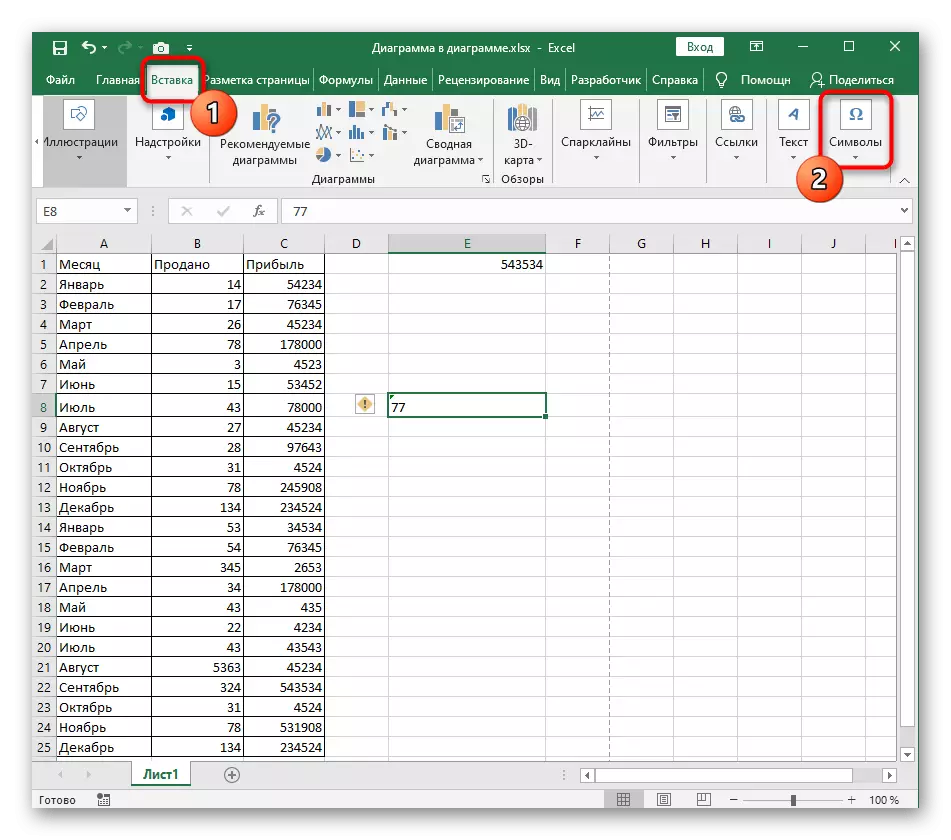
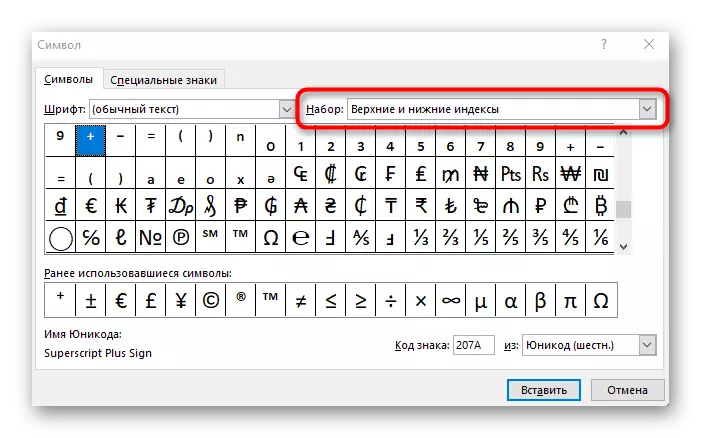

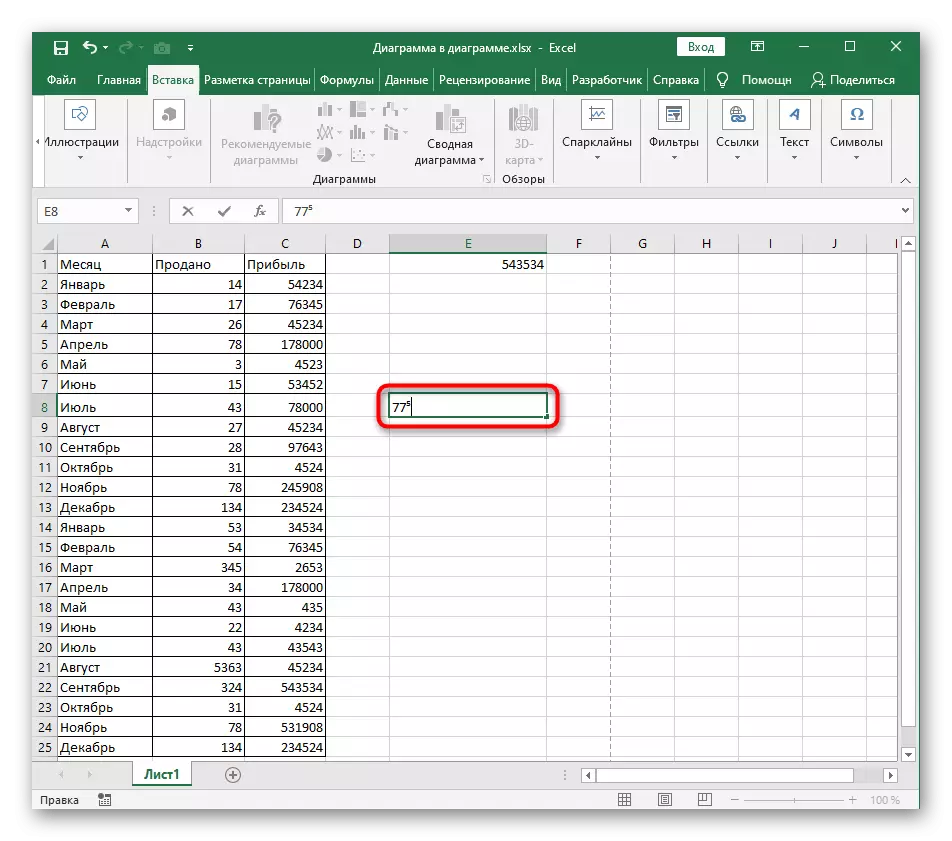
ವಿಧಾನ 3: ಸಮೀಕರಣವನ್ನು ಸೇರಿಸುವುದು
ಎಕ್ಸೆಲ್ ಸಮೀಕರಣವನ್ನು ಸೇರಿಸುವ ಸಾಮರ್ಥ್ಯವು ಯಾವುದೇ ಸಂಕೀರ್ಣತೆಯ ವಿವಿಧ ಗಣಿತದ ಸೂತ್ರಗಳನ್ನು ರಚಿಸಲು ಮತ್ತು ಅವುಗಳನ್ನು ಮೇಜಿನೊಳಗೆ ಸೇರಿಸಲು ಅನುಮತಿಸುತ್ತದೆ. ಸಮೀಕರಣಕ್ಕೆ ಜವಾಬ್ದಾರಿಯುತವಾದ ಸಾಧನದ ಕಾರ್ಯಕ್ಷಮತೆಯು ಒಂದು ಸಂಖ್ಯೆ ಮತ್ತು ಅದರ ಪದವಿಯೊಂದಿಗೆ ಖಾಲಿಯಾಗಿರುತ್ತದೆ, ಅದರಲ್ಲಿ ಸೇರ್ಪಡೆಯಾಗಿದೆ:
- "ಇನ್ಸರ್ಟ್" ಟ್ಯಾಬ್ಗೆ ಹೋಗಿ ಮತ್ತು "ಚಿಹ್ನೆಗಳು" ಬ್ಲಾಕ್ ಅನ್ನು ವಿಸ್ತರಿಸಿ.
- ಈ ಸಮಯದಲ್ಲಿ "ಸಮೀಕರಣ" ಆಯ್ಕೆಮಾಡಿ.
- ಯಾವುದೇ ಪ್ರದೇಶಕ್ಕೆ ಸ್ಥಳಾಂತರಿಸಬಹುದಾದ ಸಮೀಕರಣಕ್ಕೆ ಟೇಬಲ್ ಕಾಣಿಸಿಕೊಳ್ಳುತ್ತದೆ, ತದನಂತರ "ರಚನೆಗಳು" ಡ್ರಾಪ್-ಡೌನ್ ಮೆನುವನ್ನು ತೆರೆಯುತ್ತದೆ.
- ಪ್ರಸ್ತುತ ರಚನೆಗಳ ಪೈಕಿ, ಅವರ ಚಿಕಣಿಗಳು ಈಗಾಗಲೇ "ಸೂಚ್ಯಂಕ" ಅನ್ನು ಆಯ್ಕೆ ಮಾಡುವುದು ಅವಶ್ಯಕ ಎಂದು ಈಗಾಗಲೇ ಅರ್ಥಮಾಡಿಕೊಳ್ಳಬಹುದು.
- ಮೇಲಿನ ಮತ್ತು ಕೆಳಗಿನ ಸೂಚ್ಯಂಕಗಳೊಂದಿಗಿನ ಪಟ್ಟಿಯು ಕಾಣಿಸಿಕೊಳ್ಳುತ್ತದೆ - ನೀವು ಮೊದಲ ಆಯ್ಕೆಯನ್ನು ಆರಿಸಬೇಕಾದ ಪದವಿಯನ್ನು ಬರೆಯಲು.
- ಪ್ರತಿಯಾಗಿ, ಪ್ರತಿ ಸೇರಿಸಿದ ಚೌಕದ ಮೇಲೆ ಕ್ಲಿಕ್ ಮಾಡಿ ಮತ್ತು ಅವುಗಳಲ್ಲಿ ಸಂಖ್ಯೆಗಳನ್ನು ಬರೆಯಿರಿ.
- ಗಣಿತದ ಸೂತ್ರದ ಭಾಗವು ಸಿದ್ಧವಾಗಿದೆ, ಆದರೆ ಅದರ ಇತರ ಭಾಗಗಳನ್ನು ನೀವು ಸೇರಿಸಬೇಕಾದರೆ, ಹೊಸದಾಗಿ ವಿವರಿಸಿದ ಸಂಪಾದಕವನ್ನು ಬಳಸಿ, ಸೂಕ್ತ ರಚನೆಗಳನ್ನು ಆರಿಸಿ.